SecuFirst CAM360 Manual
| Mærke: | SecuFirst |
| Kategori: | Sikkerhed |
| Model: | CAM360 |
Har du brug for hjælp?
Hvis du har brug for hjælp til SecuFirst CAM360 stil et spørgsmål nedenfor, og andre brugere vil svare dig
Sikkerhed SecuFirst Manualer

22 August 2024

22 August 2024

20 August 2024

18 August 2024
Sikkerhed Manualer
- Smartwares
- Zmodo
- Nor-tec
- Bticino
- AXA
- Easy Home
- Eminent
- Storage Options
- Provision-ISR
- Marmitek
- Xavax
- Orbis
- Jablotron
- PROmax
- Inner Range
Nyeste Sikkerhed Manualer

15 Januar 2025

15 Januar 2025
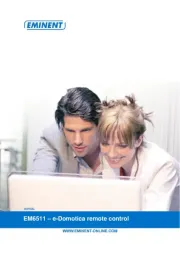
15 Januar 2025

11 Januar 2025

5 Oktober 2024

23 September 2024

23 September 2024

23 September 2024

21 September 2024

20 September 2024
